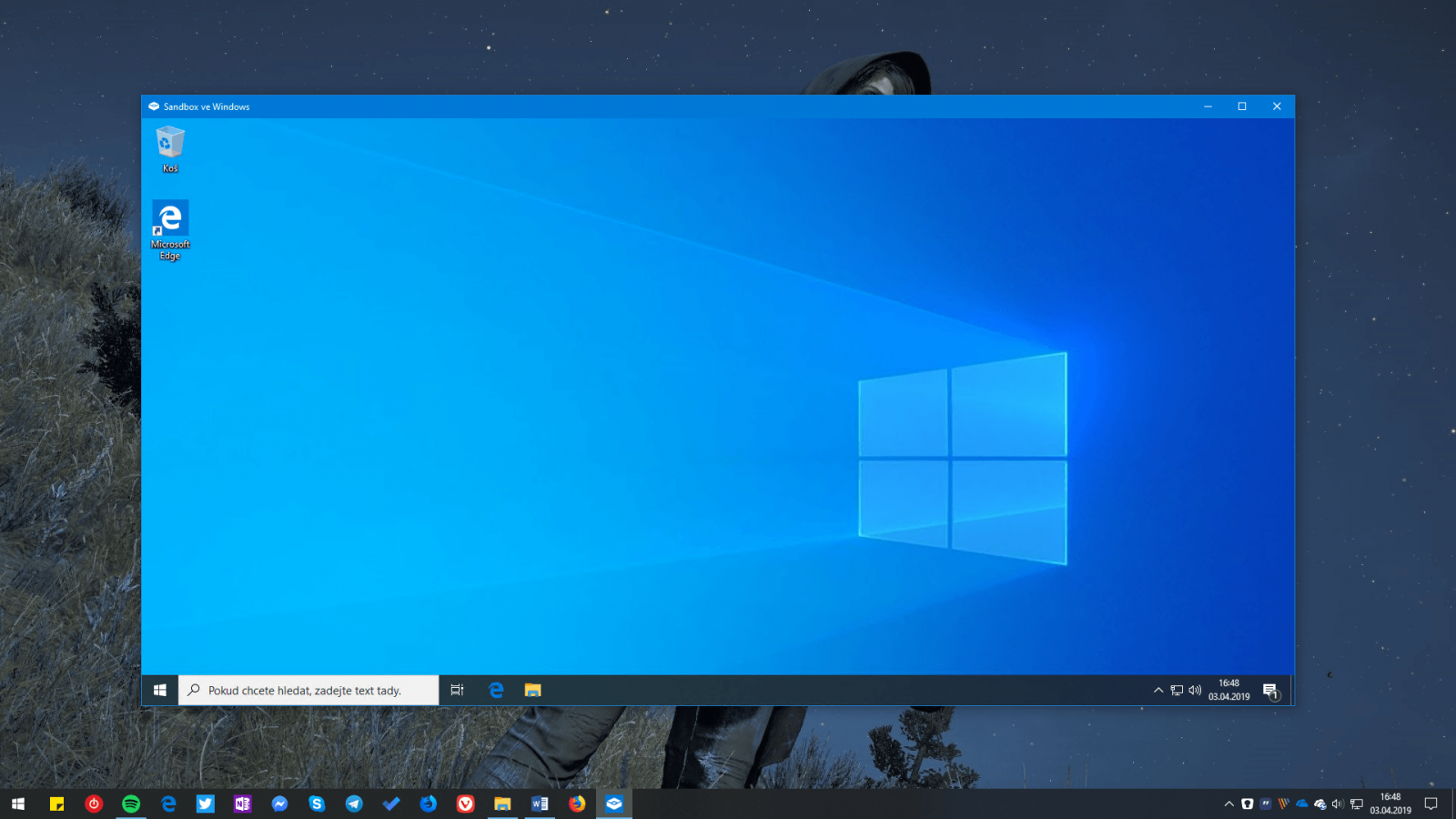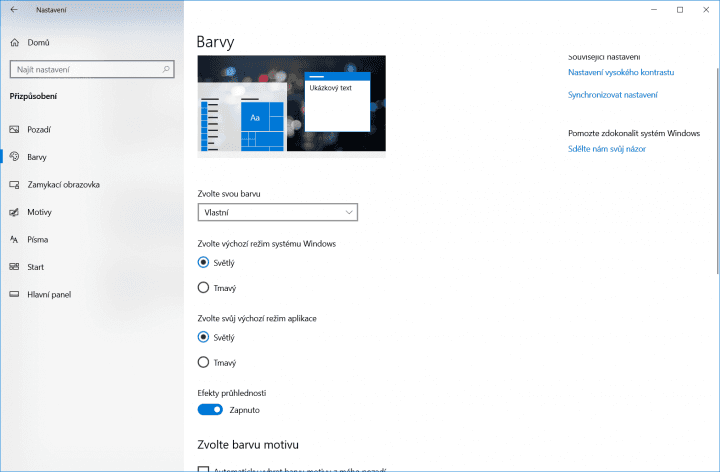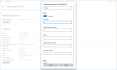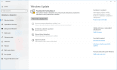Po dlouhém čekání byl Windows 10 verze 1903 konečně vydán dne 21. května 2019. I přes prodlouženou dobu testování nelze s jistotu prohlásit, že bude nová verze od začátku bezchybná. Doporučujeme proto jako vždy s instalací raději ještě aspoň pár týdnů počkat.
V naší recenzi se dočtete, jaké novinky tzv. May 2019 Update přináší. Pokud se už nemůžete dočkat, ideálně si nejdříve prostudujte seznam známých potíží. Po loňských trablech Microsoft přislíbil otevřenou komunikaci a tak činí. Na jeho webu tak najdete přehled aktuálně řešených a vyřešených potíží.
Pokud víte, že by se vás některé otevřené body mohly dotknout, instalaci odložte. Nový přístup k upgradování Windows 10 jde tomu naproti, i když určité limity stále má.
Máte rádi aktualizace Windows?
1. Služba Windows Update
Nejpřímější a nejbezpečnější cesta k nové hlavní verzi Windows 10 vede přes službu Windows Update. Distribuce verze 1903 je řízená, takže novinka není hned dostupná na každém zařízení. Microsoft aktivně brání instalaci touto cestou v případech, kdy detekuje známou možnost nekompatibility a dalších potíží. Tyto problémy postupně řeší.
Pokud vám Windows Update instalaci nenabízí, není důvod spěchat. Taková situace není vždy zapříčiněna známou nekompatibilitou, neexistuje ovšem důvod k riskování. Pokud nabídku vidíte (k tomu je také potřeba, abyste měli aktualizovaný systém), klepněte na Stáhnout a nainstalovat hned, viz galerie. Dále by instalaci měl obstarat Windows Update, takže jen vyčkejte na dokončení. Pokud proces skončí chybou, upgrade raději pro všechny případě odložte.
2. Pomocník s aktualizací
Jako vždycky lze upgradovat prostřednictvím Pomocníka s aktualizací. Nástroj získáte na webu Microsoftu. Vzal na sebe podobu průvodce, který vás jednotlivými kroky provede. Je možné s ním nainstalovat nový systém i na zařízení, jež ještě nejsou zcela otestovaná. Použitím na sebe berete zvýšené riziko, že se systém nebude chovat zcela správně. V případě objevení známých potíží, které se týkají vaše počítače, vás nástroj na takovou skutečnost upozorní.
3. Testovací kanál Release Preview
Patříte-li k nedočkavým, můžete se přidat k programu Windows Insider, resp. se přihlásit k testovacímu okruhu Release Preview. To je ověřená možnost, ačkoli vyžaduje trochu klepání myší – a musíte vydržet aspoň jeden nadpočetný restart systému. Je ale potřeba říct, že v tuto chvíli je už tato možnost nejméně smysluplná a doporučujeme se řídit raději prvním či druhým bodem tohoto článku.
V nabídce Start zvolte Nastavení, kde jděte do sekce Aktualizace a zabezpečení | Program Windows Insider. Až se obrazovka načte, klepněte na Začít. Zvolte účet Microsoft, v rámci kterého se připojíte k testování. Na další obrazovce určete, že chcete získávat Jenom opravy, aplikace a ovladače. Rozhodnutí potvrďte a zařízení restartujte, až k tomu budete vybídnuti.
Existuje ještě jedna možnost, proč se vám verze 1903 zatím ve službě Windows Update neukazuje. Přestože jste se přihlásili k testovacímu okruhu Release Preview, úroveň sdílení diagnostických dat nemusí být nastavena na Plnou, což je pro testování vyžadováno. Zkuste se vrátit do nastavení programu Insider, kde budete v případě chybného nastavení vybídnuti ke změně.
Po restartu se vraťte do Nastavení do Aktualizace a zabezpečení | Windows Update, kde klepněte na Vyhledat aktualizace. Měla by vám být nabídnuta verze 1903, pokud instalaci na vašem zařízení nebrání jeden ze známých problémů. Po úspěšném upgradu se od odběru kanálu Release Preview můžete zase odhlásit.